Una guía completa para dibujar y utilizar elementos florales
Dibujar flores para decorar una ilustración a veces parece una molestia, especialmente si hay varios tipos de flores para dibujar en un arreglo/una ilustración. Antes de usar Clip Studio Paint como mi software de dibujo principal, honestamente no me atrevía a dibujar flores porque eran muy pequeñas y muchas. Sólo de imaginar dibujarlos me cansa jajaja :’)
Por eso, en este tutorial aprenderemos paso a paso cómo dibujar flores y cómo exportarlas como CSP Assets para que puedan insertarse prácticamente en nuestras ilustraciones.
COLECCIONANDO REFERENCIAS
Para acelerar el proceso, trazaremos éticamente imágenes de flores y modificaremos el resultado según sea necesario. Recomiendo utilizar referencias de fuentes gratuitas o sitios web de fotografías de archivo como Pexels o Pixabay para acceder a imágenes de uso gratuito.
Ahora, para este tutorial, intentemos dibujar pequeñas flores silvestres con diferentes tipos de pétalos, como caléndulas, berberechos y amapolas. Reúna las imágenes con diferentes ángulos para que podamos obtener más variedad en el resultado final. Normalmente los recopilo en PureRef para poder rastrearlos, categorizarlos y etiquetarlos como quiera.
EMPIEZA A DIBUJAR
Dado que nuestros activos terminarían en el mercado global (Activos CSP), sugiero usar un pincel neutro opaco como el pincel CSP predeterminado: Mapping Pen. Es preferible un grosor de pincel consistente y fino para el arte lineal, ya que puedes jugar con el grosor más adelante.
Es aconsejable no calcar toda la imagen, sino escoger sólo de tres a cinco pétalos. Les separaremos un pétalo en cada capa para el siguiente proceso. Utilice el color neutro como el negro para que pueda usarse y modificarse en cualquier situación.
Después de dibujar todo el arte lineal, es hora de agregar un color neutro como el blanco como color base. Para acelerar el proceso, utilicemos la herramienta de autocompletar de K96 (ID de contenido:1759448).
Primero, seleccione la capa de arte lineal y configúrela como capa de referencia. Haga una nueva capa debajo de ella, use la herramienta de autocompletar con el color blanco seleccionado, luego combine el arte lineal y el color base.
Repite el proceso para todas las flores.

HACER UN PINCEL UTILIZANDO LOS MATERIALES
Para hacer un pincel usando nuestro propio dibujo, primero debemos registrar todos los dibujos como materiales. Para hacerlo, primero haga clic en la capa que queremos crear como material, haga clic en Editar > Registrar material > Imagen.
Dale un nombre a los materiales. No olvides marcar la opción "usar para la forma de la punta del pincel". Coloque el material en carpetas designadas y asígneles una etiqueta personal como "mi pincel" o algo así.
Repite el proceso para todas las flores una por una.

Para hacer un pincel, todo lo que tienes que hacer es duplicar el pincel ya existente, hacer clic en la herramienta llave inglesa > ir a la punta del pincel > seleccionar los materiales que hicimos. Personalice todas las configuraciones según sea necesario y repita el proceso para todos los recursos florales.

SUBIR LOS MATERIALES A CSP ASSETS
Antes de subirlos a CSP Assets. Primero debemos registrar nuestros pinceles. Para hacerlo, haga clic derecho en el pincel que desee, elija "registrar subherramienta como material" y guárdelo en la carpeta designada.

Vaya a Clip Studio> Seleccione "Administrar materiales"> haga clic en el símbolo "+" para agregar nuevo material. Elige el pincel y (opcional) algunos materiales de imagen de dicha flor, y arrástralos a la sección de material creado. No olvides cambiar el nombre a tu gusto.

Haga clic en el botón "Administrar" en la esquina derecha. Nos llevaría publicar la página.
Organice todo, incluido el título, la miniatura y la descripción. Personalmente no es lo mío dar mucha descripción en texto, así que en su lugar pondría una ilustración sencilla.

Suponiendo que todo esté en orden, haga clic en "Continuar para configurar la información del contenido". Nos llevaría a la página de Clip Studio y la guardarían como borrador.
Si está listo para publicar los recursos, simplemente vaya a Cargas > Seleccionar acción > Vista previa y publicación. Si no, siempre podríamos regresar y editar todo lo que necesitáramos.

INCORPORACIÓN DE LOS BIENES AL SORTEO
Lo primero que debemos hacer es arreglar las flores. Esta es la razón por la que necesitamos recursos con colores sólidos en lugar de solo dibujos lineales para que puedas apilarlos uno encima del otro. Luego, podríamos agregar los tallos manualmente para poder controlar la dirección de las flores y controlar la composición general. No olvides que cada flor tiene sus propias formas de tallo y hojas únicas. Aquí es donde es importante recopilar las referencias en un solo lugar.


El siguiente paso es separar el lineart con el color base. Este paso es fundamental para que podamos colorear la línea y la base por separado.
Primero, debemos duplicar la capa de flores. Para extraer el dibujo lineal, vaya a Editar > Convertir brillo en opacidad.
Una vez que esté separada, coloque cada capa de flores en carpetas separadas para mantenerla ordenada y organizada. Podríamos colorear directamente el color base y el lineart o podríamos agregar una nueva capa encima de ellos y pintar el color allí. ¡Vuélvete loco con los colores!


¡Aaa y ya está! Espero que el tutorial sea fácil de seguir.
Si tienes alguna pregunta, siempre puedes dejar un comentario aquí o mencionarme en mis redes sociales.















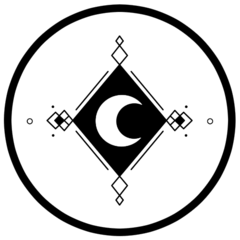








Comentario